Excelのスプレッドシートが暗号のように感じたことはありませんか?視覚障害のあるユーザーにとって、altテキストを省略するとまさにその状態になります。良いニュースは、画像に説明文を追加するのに数秒しかかからず、データを誰もが利用できるようになることです。
Excelmaticでは、アクセシビリティは単なる「あったらいいもの」ではなく、ビジネスに不可欠だと考えています。クライアントへのレポート共有やチームメンバーとの共同作業において、altテキストは誰も会話から取り残されないようにします。
思っている以上に重要なaltテキスト
altテキストには3つの重要な役割があります:
- スクリーンリーダーの燃料 - 視覚障害のあるユーザーに画像を音声で説明
- SEOブースター - 検索エンジンがコンテンツを理解するのを支援
- フェイルセーーフ - 画像が読み込めない場合に表示(誰もが経験ありますよね)
30秒でできるaltテキスト追加方法
- チャートや画像を右クリック
- **「図の書式設定」**を選択
- **「サイズとプロパティ」**アイコン(四角形に矢印のマーク)をクリック
- **「説明」**ボックスに説明文を入力
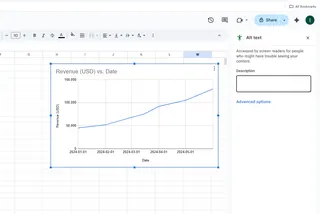
実際に役立つaltテキストの書き方
「チャートの画像」では不十分です。良いaltテキストは「この視覚情報が伝えるストーリーは何か?」に答えます。
✅ 良い例: 「2023年Q1-Q4の収益32%成長を示す折れ線グラフ」 ❌ 悪い例: 「青い線のチャート」
おすすめのコツ:電話で同僚に画像を説明すると想像してください。それがaltテキストのゴールデンスタンダードです。
さらに進んだアクセシシビリティ対策
- Excelのアクセシビリティチェッカーを実行(「校閲」タブ内)
- 類似したチャート間で用語を統一
- スプレッドシートをモバイルテスト - 小さな画面では短い説明が効果的
チームの習慣にしよう
覚えておいてください:優れたデータは、すべての人に見られる価値があります。これらの簡単な手順で、単なるコンプライアンス対応ではなく、真にすべてのユーザーに役立つスプレッドシートを作成できます。






